Eine alte Version einer WordPress Website zu sehen, macht nicht nur Spaß, sondern kann Sie auch bei der Gestaltung inspirieren. Sie ermöglicht Ihnen den Zugang zu Inhalten und Medien, die nicht mehr online verfügbar sind.
Wir haben das Design der Website von WPBeginner und anderen Marken in der Vergangenheit mehrfach geändert. Wann immer wir die Designs vergleichen oder einen alten Inhalt finden wollen, müssen wir uns die alte Version ansehen.
Um auf eine frühere Version zurückzugreifen, müssen Sie ein Werkzeug eines Drittanbieters verwenden. Glücklicherweise haben wir viele verschiedene Werkzeuge getestet und verwendet. Zu den besten Werkzeugen gehören unserer Erfahrung nach Wayback Machine und Oldweb.today.
In diesem Artikel zeigen wir Ihnen, wie Sie einfach ältere Versionen einer WordPress-Website anzeigen können.
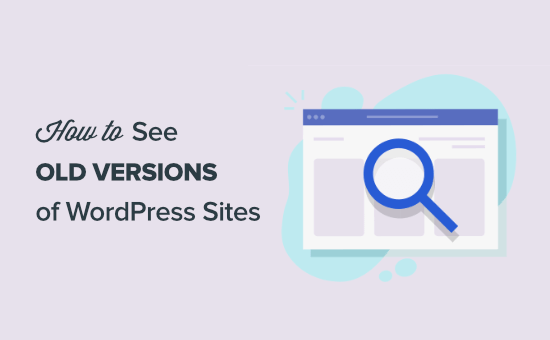
Warum werden alte Versionen von WordPress-Websites angezeigt?
Das Internet bewegt sich mit Hypergeschwindigkeit. Es gibt viele gute Gründe, sich eine ältere Version einer WordPress-Website anzusehen.
Die meisten Elemente einer Website werden sich im Laufe der Zeit ändern. Websites werden umgestaltet, Inhalte werden gelöscht, und manchmal werden ganze Websites offline gehen.
Die Möglichkeit, eine ältere Version einer Website aufzurufen, kann in vielen Situationen sehr nützlich sein, zum Beispiel:
- Sie müssen ältere Inhalte von einer Website abrufen.
- Sie möchten eine Ressource wiederherstellen, die nicht mehr online ist.
- Sie benötigen Screenshots vor und nach einer Neugestaltung der Website.
- Sie sind auf der Suche nach Design-Inspirationen von alten Websites.
Schauen wir uns also an, wie man ältere Versionen einer beliebigen Website anzeigen kann.
Wie man alte Versionen einer Website sieht (3 Tools)
Es gibt einige verschiedene Online-Tools, die Archive von Websites erstellen. Diese Tools machen Schnappschüsse zu verschiedenen Zeitpunkten und archivieren diese Webseiten.
Sie funktionieren ähnlich wie Ihre eigenen WordPress-Backups, nur dass diese für das gesamte Internet zugänglich sind.
Normalerweise archivieren diese Tools nach Popularität und Traffic. Auf einigen Websites werden im Laufe der Zeit Tausende von Kopien gespeichert, während andere unmöglich zu finden sein könnten.
Nachfolgend finden Sie 3 verschiedene Tools, mit denen Sie alte Versionen einer beliebigen Website im Internet finden können.
1. Wiederherstellungsmaschine
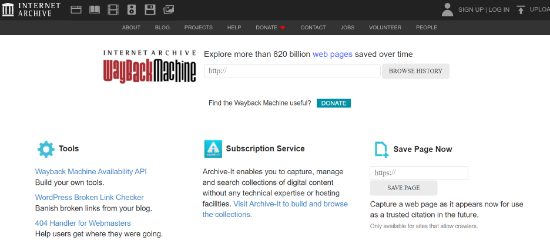
Wayback Machine, oder The Internet Archive, ist eine digitale Bibliothek des Internets. Es hat über 860 Milliarden archivierte Seiten.
Wayback Machine ist ein Webarchiv, mit dem Sie Screenshots von alten Websites zu verschiedenen Zeitpunkten finden können.
Um dieses Tool zu verwenden, navigieren Sie einfach zur Wayback Machine-Website, geben Sie die URL der Website ein, die Sie überprüfen möchten, und klicken Sie auf die Schaltfläche “Verlauf durchsuchen”.
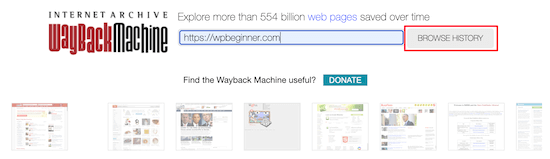
Anschließend wird ein Diagramm mit den verschiedenen Daten angezeigt, an denen Website-Kopien erstellt wurden.
Sie können die obere Leiste anklicken, um nach verschiedenen Jahren zu sortieren.
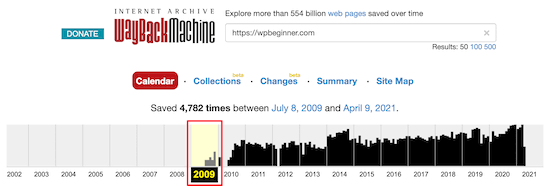
Darunter sehen Sie eine nach Monaten aufgeschlüsselte Kalenderübersicht.
Klicken Sie dann auf einen bestimmten Tag, und es erscheint ein Popup-Fenster zur Auswahl der Uhrzeit.
Sie müssen nur auf die gewünschte Zeit klicken, und schon wird eine zwischengespeicherte Kopie der Website geladen. Sie können mit der rechten Maustaste klicken, um die Website in einer neuen Registerkarte anzuzeigen.
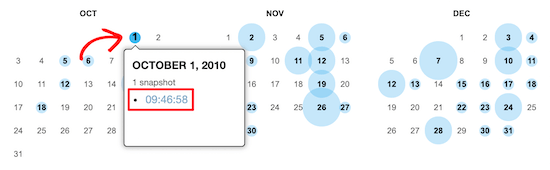
Sobald die Seite geladen ist, können Sie normal mit ihr arbeiten.
Sie können von Seite zu Seite navigieren, Bilder ansehen, Links anklicken und vieles mehr.
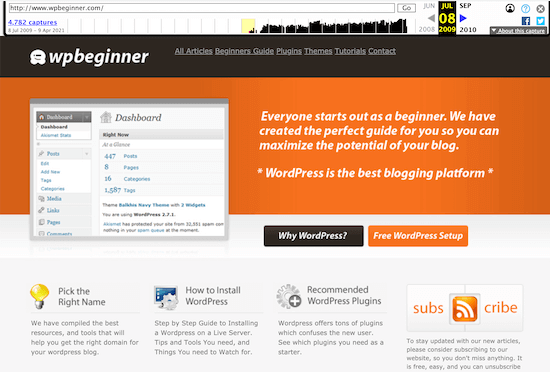
Denken Sie daran, dass nicht jeder Link funktioniert und Sie nicht zu jeder Seite navigieren können, da sie möglicherweise nicht im Cache gespeichert ist.
Dies ist in der Regel ein Problem, wenn Websites sehr groß sind und Tausende von Seiten mit Inhalten und Blogbeiträgen umfassen.
2. Oldweb.today
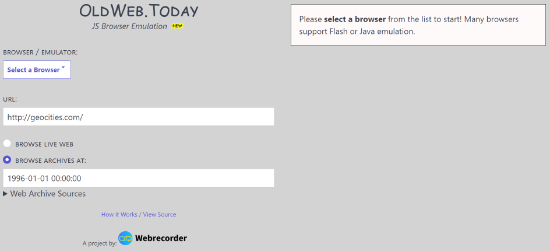
Oldweb.today ist ein einzigartiges Tool, mit dem Sie alte Versionen von Websites mit alten Webbrowsern durchsuchen können, die es zu dieser Zeit gab.
Dies vermittelt Ihnen ein ähnliches Gefühl wie bei der Nutzung bestimmter Websites in früheren Zeiten.
Dieses Tool zieht Kopien von Websites aus Archiven Dritter wie dem Internet Archive und nationalen digitalen Bibliotheken aus der ganzen Welt.
Beachten Sie, dass dieses Tool einige Zeit braucht, um ältere Websites zu laden. Es emuliert Old-School-Browser wie Internet Explorer und Netscape Navigator, muss diese Websites aber erst finden und laden.
Um dieses Tool zu verwenden, rufen Sie einfach die Website Oldweb.today auf. Wählen Sie dann einen “Browser” aus der Dropdown-Liste und geben Sie die URL der Website ein.
Vergewissern Sie sich, dass das Kontrollkästchen “Archive durchsuchen am” aktiviert ist, und geben Sie das Datum ein.
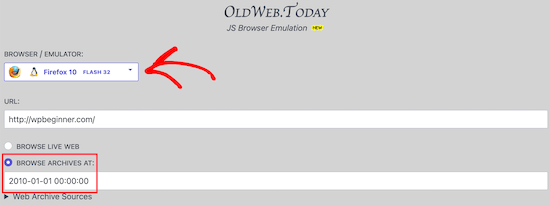
Sobald Sie auf die Eingabetaste klicken, beginnt das Tool automatisch mit der Erstellung der Ergebnisse.
Nachdem er geladen wurde, können Sie den WordPress-Blog wie eingefroren betrachten und darin navigieren.
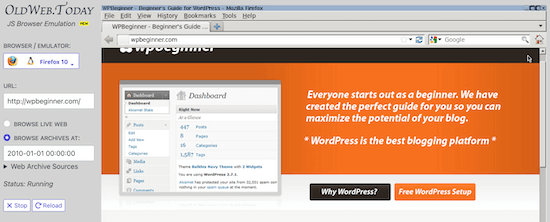
Sie können darin navigieren, auf Links klicken und sogar den Text kopieren.
3. Webarchiv der Kongressbibliothek
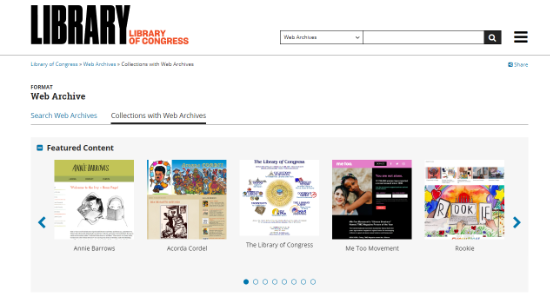
Die Library of Congress verfügt über eine umfangreiche digitale Sammlung von Zeitungen, Büchern, Audioaufnahmen und Websites.
Sie haben auch ein Website-Archiv-Suchwerkzeug, das ähnlich wie die oben erwähnte Wayback Machine funktioniert. Die Ergebnisse sind jedoch etwas anders als bei den anderen beiden Tools.
Wenn Sie eine alte Version einer Website nicht mehr finden können, dann können Sie dieses Tool ausprobieren.
Um dieses Tool zu verwenden, navigieren Sie zu den Library of Congress Web Archives. Geben Sie dann einfach die URL der Website ein und klicken Sie auf das Suchsymbol.
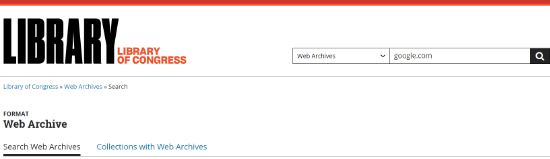
Sie können die Art der Suche auswählen, die Sie durchführen möchten. Standardmäßig verwendet das Tool Web-Archive als Option. Sie können jedoch auf das Dropdown-Menü klicken und es auf Audioaufnahmen, Zeitungen, Karten und mehr ändern.
Als nächstes zeigt das Tool verschiedene Webarchive für Ihre Website an. Klicken Sie einfach auf ein Ergebnis.
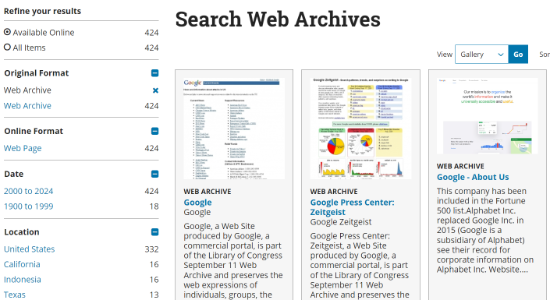
Auf dem nächsten Bildschirm sehen Sie Bildschirmfotos Ihrer Website.
Klicken Sie einfach auf die Schaltfläche “Captures anzeigen”.
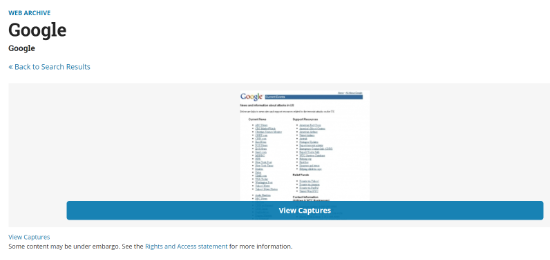
Die Ergebnisseite ist ähnlich wie die Wayback Machine.
Zunächst müssen Sie das Jahr aus dem oberen Menü auswählen.
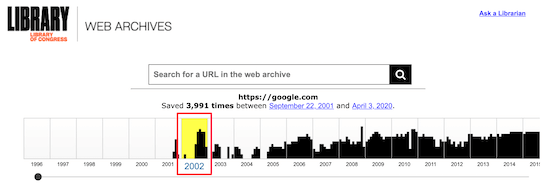
Wählen Sie dann das Datum und klicken Sie auf die Uhrzeit des verfügbaren Schnappschusses.
Dieses Tool bietet Ihnen in der Regel nur eine einzige Zeit zur Auswahl.
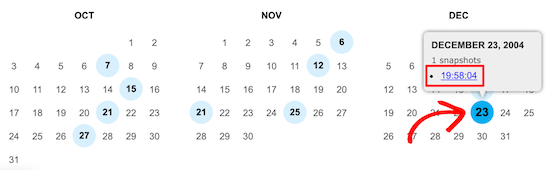
Wenn Sie auf das Datum klicken, wird die archivierte Website angezeigt.
Sie können auch mit der rechten Maustaste klicken, um die Seite in einer neuen Registerkarte zu öffnen.
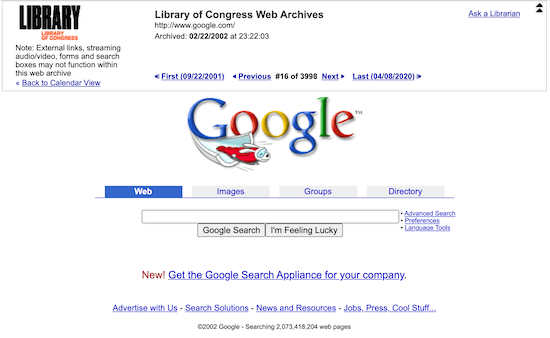
Wir hoffen, dass eines dieser drei Tools Ihnen geholfen hat, die alte Website zu finden, nach der Sie gesucht haben.
Wenn Sie eine ältere Seite auf einer beliebigen Website neu erstellen möchten, ist SeedProd das beste Tool für diese Aufgabe. Es ist der beste Drag-and-Drop-Seitenersteller für WordPress, mit dem Sie ganz einfach jede Art von Website erstellen können, ohne irgendeinen Code zu bearbeiten.
Weitere Informationen finden Sie in unserem Leitfaden zur Erstellung einer Landing Page in WordPress.
Wir hoffen, dass dieser Artikel Ihnen geholfen hat, alte Versionen einer WordPress Website zu sehen. Vielleicht interessiert Sie auch unsere Anleitung, wie Sie eine Vorschau Ihrer Website auf dem Handy anzeigen oder wie Sie den Verfall von Inhalten in WordPress beheben können.
Wenn Ihnen dieser Artikel gefallen hat, dann abonnieren Sie bitte unseren YouTube-Kanal für WordPress-Videotutorials. Sie können uns auch auf Twitter und Facebook finden.





Jiří Vaněk
In 2008, I started a blog that gained quite a significant following. Then I left it, and after 14 years, I started again. It’s quite interesting to track the difference between my older self and the present one through the Wayback Machine. A great retrospective on my own work and thought processes.